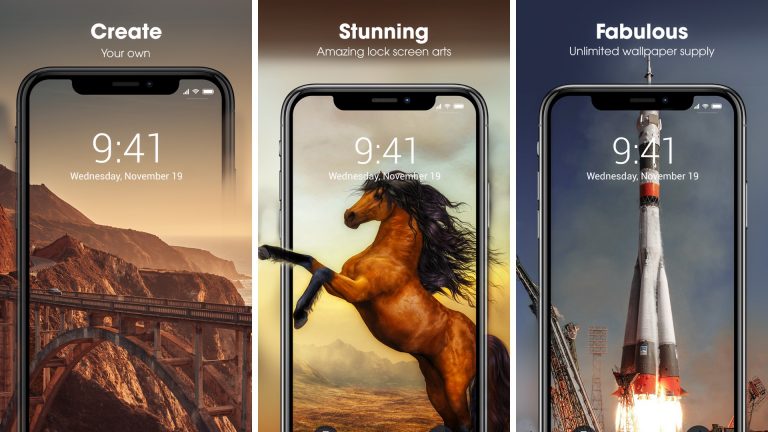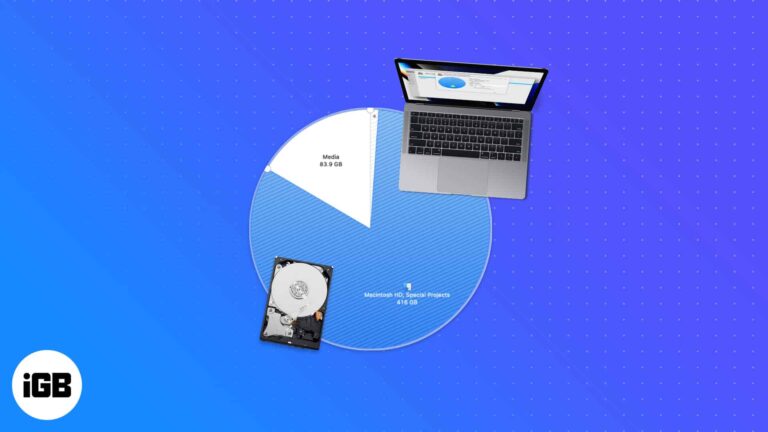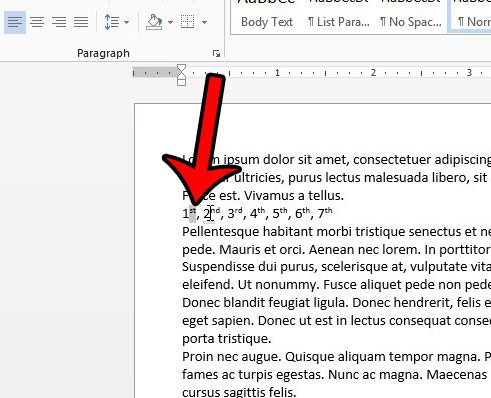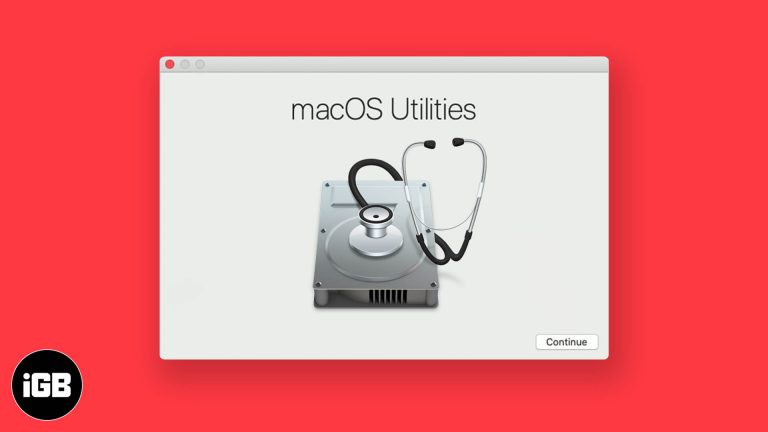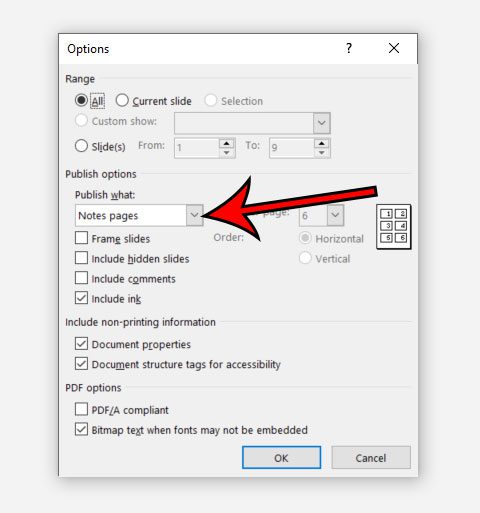Как изменить заставку на iPad: пошаговое руководство для начинающих
Изменение заставки вашего iPad — это просто. Всего в несколько касаний вы можете настроить свое устройство, чтобы продемонстрировать свои любимые фотографии, дизайны или просто успокаивающий фон. Выполните следующие действия, чтобы обновить заставку и сделать свой iPad уникальным.
Как изменить заставку на iPad
Вот подробный обзор изменения заставки вашего iPad. Выполните следующие шаги, чтобы изменить настройки и узнать, как именно настроить эту настройку.
Шаг 1: Откройте «Настройки».
Перейдите на главный экран и нажмите «Настройки».
Настройки — это ваш главный центр управления для настройки iPad. Найдите серый значок с шестеренками.
Программы для Windows, мобильные приложения, игры - ВСЁ БЕСПЛАТНО, в нашем закрытом телеграмм канале - Подписывайтесь:)
Шаг 2: Нажмите «Обои».
В разделе «Настройки» прокрутите немного вниз и нажмите «Обои».
Вот тут-то и происходит волшебство. Настройки обоев позволяют вам менять фон как для домашнего экрана, так и для экрана блокировки.
Шаг 3: Выберите новые обои
Нажмите «Выбрать новые обои».
Вам будут представлены такие варианты, как Dynamic, Stills и ваши собственные фотографии. Выберите тот, который подходит вашему стилю.
Шаг 4: Выберите фотографию
Выберите фотографию или обои, которые вы хотите использовать.
Вы можете увеличивать или уменьшать масштаб, а также перемещать изображение, чтобы оно вписывалось в экран так, как вам нравится.
Шаг 5: Установите заставку
Нажмите «Установить» и выберите, хотите ли вы использовать его для экрана блокировки, главного экрана или для обоих экранов.
Решите, как будут выглядеть ваши новые обои. Экран блокировки — это заставка, которую вы видите, когда ваш iPad заблокирован.
После выполнения этих шагов на заблокированном iPad будет отображаться выбранный вами фон, что придаст ему новый, свежий вид.
Советы по смене заставки на iPad
- Подберите обои: выберите изображение с высоким разрешением для наилучшего качества отображения.
- Динамические обои: они могут добавить немного движения и изюминку на ваш экран.
- Чередуйте фотографии: для разнообразия используйте новые обои каждую неделю.
- Темный режим: если вы используете темный режим, рассмотрите вариант с более темным изображением, чтобы не напрягать глаза.
- Используйте живые фотографии: если у вас есть живые фотографии, они могут анимироваться при нажатии на экран.
Часто задаваемые вопросы
Могу ли я использовать свои собственные фотографии в качестве заставки?
Да, вы можете легко выбрать любую фотографию из своей фотобиблиотеки.
Что такое динамические обои?
Динамические обои — это анимированные фоны, которые слегка двигаются, добавляя жизни вашему экрану.
Можно ли установить разные обои для главного экрана и экрана блокировки?
Конечно, вы можете выбрать отдельные изображения для каждого экрана.
Повлияет ли смена обоев на срок службы батареи?
Как правило, статичные обои не влияют на время работы аккумулятора, но анимированные обои могут потреблять немного больше энергии.
Как убедиться, что изображение идеально помещается на экране?
Выбрав фотографию, вы можете свести или развести пальцы, чтобы ее масштабировать, и перетащить, чтобы изменить ее положение.
Краткое содержание
- Открыть настройки.
- Нажмите «Обои».
- Выберите новые обои.
- Выберите фотографию.
- Установите заставку.
Заключение
Изменение заставки на вашем iPad не только освежает ваше устройство эстетически, но и делает его более персональным и приятным в использовании. Это простая задача, которая может оказать значительное влияние на то, как вы взаимодействуете с вашим iPad ежедневно. Выберете ли вы спокойный пейзаж, заветные воспоминания или даже динамичный анимированный фон, выбор за вами.
Если вы еще не пробовали настраивать обои вашего iPad, сейчас самое время поэкспериментировать. Погрузитесь в свою фотобиблиотеку, изучите новые изображения и придайте своему iPad свежий вид. Для получения дополнительных советов и рекомендаций по персонализации вашей техники оставайтесь с нами и продолжайте исследовать!
Программы для Windows, мобильные приложения, игры - ВСЁ БЕСПЛАТНО, в нашем закрытом телеграмм канале - Подписывайтесь:)